
Giáo trình : Thiết kế mạch in với MultiSim 6.20 và OrCAD 9.2 part 1
lượt xem 113
download
 Download
Vui lòng tải xuống để xem tài liệu đầy đủ
Download
Vui lòng tải xuống để xem tài liệu đầy đủ
Chương 1: MỞ ĐẦU Mục tiêu cần đạt được: Sinh viên biết cách setup được chương trình MultiSim 6.20 và OrCAD 9.2 Kiến thức cơ bản: Nắm cơ bản về cách cài đặt các chương trình ứng dụng trên hệ điều hành Windows Tài liệu tham khảo: [1] Trần Hữu Danh – Bài Giảng OrCAD 9.2 – Khoa Công Nghệ Thông Tin và Truyền Thông – Đại học Cần Thơ. [2] Trần Hữu Danh – Bài Giảng MultiSim 6.20 – Khoa Công Nghệ Thông Tin và Truyền Thông – Đại học Cần Thơ. ...
Bình luận(0) Đăng nhập để gửi bình luận!
Nội dung Text: Giáo trình : Thiết kế mạch in với MultiSim 6.20 và OrCAD 9.2 part 1
- Chương 1: MỞ ĐẦU Chương 1: MỞ ĐẦU Mục tiêu cần đạt được: Sinh viên biết cách setup được chương trình MultiSim 6.20 và OrCAD 9.2 Kiến thức cơ bản: Nắm cơ bản về cách cài đặt các chương trình ứng dụng trên hệ điều hành Windows Tài liệu tham khảo: [1] Trần Hữu Danh – Bài Giảng OrCAD 9.2 – Khoa Công Nghệ Thông Tin và Truyền Thông – Đại học Cần Thơ. [2] Trần Hữu Danh – Bài Giảng MultiSim 6.20 – Khoa Công Nghệ Thông Tin và Truyền Thông – Đại học Cần Thơ. Nội dung chính: Cài đặt MultiSim 6.20 Vấn đề này thật đơn giản, chúng ta chỉ cần đưa đĩa CD-ROM MultiSim-Workbench 6.20 vào ổ đĩa CD-ROM của máy tính của bạn, sau đó chọn file setup.exe trong đĩa CD này và nhấp double click chuột vào file setup.exe chúng ta sẽ thấy và lần lượt làm theo các bước sau đây: Nếu muốn setup chúng ta click chuột vào Next để tiếp tục và chúng ta sẽ thấy: Nếu muốn setup MultiSim thi chúng ta chọn Yes để tiếp tục Chọn Next để tiếp tục update các file system cần thiết để cài đặt chương trình. Công đoạn này chỉ được thưc hiện với máy tính cài MultiSim lần đầu tiên. Các lần cài đặt tiếp theo công đoạn này sẽ được bỏ qua. Sau khi chọn Next để tiếp tục chúng ta sẽ thấy như sau: Chọn Next để cập nhật hệ thống (điều này Trần Hữu Danh Trang 1
- Chương 1: MỞ ĐẦU chỉ xãy ra khi chúng ta setup MultiSim lần đầu tiên trên máy tính của bạn) Chúng ta đợi và sẽ thấy hộp thoại sau đây xuất hiện: Nếu ta check Yes, I want to restart ... thi máy tính sẽ khởi động trở lại để cập nhật lại hệ thống. Nếu check vào No, I will restart ... later, thì máy tính sẽ không khởi động lại và chúng ta sẽ khởi động lại khi setup xong MultiSim. Chúng ta nên check vào Yes để cho hệ thống cập nhật lại hệ thống. Sau khi máy tính tự khởi động lại xong, file setup.exe tự động kích hoạt trở lại và chúng ta tiếp tục cài đặt chương trình. (nễu file setup.exe không tự động kích hoạt – khi máy tính không có chế độ Auto Play – chúng ta phải chọn lại file setup.exe trong đĩa CD-ROM và nhấp double click lên nó). Chúng ta đợi một vài giây và chúng ta sẽ thấy hộp hội thoại xuất hiện như hình bên. Sau đó chúng ta chọn Next để tiếp tục. Chọn Yes để tiếp tục Trần Hữu Danh Trang 2
- Chương 1: MỞ ĐẦU Chúng ta mở file readme.txt trong file seriel_number.zip để chép serial number vào, nhìn hình bên dưới. Sau đó Copy rồi Paste vào Serial trong hộp thoại User Information Sau khi nhập vào Serial xong, chọn Next để tiếp tục. PE-5501-04510- Chúng ta chờ vài giây để kiểm tra xem Serial number for MultiSim Personal có đúng không. Sau khi kiểm tra đúng, để tiếp tục chúng ta chọn Next và sẽ thấy hộp thoại xuất hiện bên phải. Tại đây chúng ta phải đánh vào Feature Code để Crack chương trình nếu chúng ta biết CODE này, còn nếu không thì chúng ta chỉ cần chọn Next bỏ qua bước này để tiếp tục.(Dĩ nhiên, sau khi setup xong chương trình, chúng ta mới tiến hành crack để chạy chương trình). Sau khi nhấp chuột vào Next chúng ta thấy. Chọn đường dẫn tùy ý - thích hợp để cài đặt chương trình, sau đó chọn Next để tiếp tục. Nếu chúng ta muốn setup theo mặc định của MultiSim thì ta chọn Typical, còn nếu chúng ta muốn Trần Hữu Danh Trang 3
- Chương 1: MỞ ĐẦU setup chương trình tùy theo mục đích sử dụng của ngườI dùng thì chúng ta chọn Custom. Chúng ta nên chọn Typical rồI sau đó chọn Next để tiếp tục. Từ đây chúng ta có thể chọn Program Folder hay Existing Folder, có thể thay đổI Icon cho chương trình. Sau đó chọn Next để tiếp tục và chúng ta sẽ thấy như hình bên dưới Sau khi hoàn thành giai đoạn này, một hộp thoại mới xuất hiện để chúng ta setup các chương trình liên quan để có thể đọc được các hướng dẫn sử dụng và các tài liệu liên quan đến MultiSim sau khi setup, mà cụ thể là chương trình Adobe Acrobat version 4.0. Nếu máy chưa có chương trình Adobe Acrobat version 4.0 hoặc đã setup chương trình này rồi nhưng với version thấp hơn thì chúng ta nên setup chúng để người sử dụng có thể đọc được các file Acrobat và dĩ nhiên chúng ta có thể không setup chương trình này nếu người dùng cảm thấy không cần thiết hoặc khi máy chúng ta đã setup Adobe Acrobat với version mới hơn. Nếu chúng ta không cần setup Adobe Acrobat thì chúng ta chon No và ngược lại. Giả sử, chúng ta chọn No thì sẽ có một cảnh báo xuất hiện như bên dưới Chọn OK để chấp nhận. Hộp thoại information xuất hiên, tiếp tục chọn OK. Trần Hữu Danh Trang 4
- Chương 1: MỞ ĐẦU Và chúng ta đã setup xong chương trình MultiSim 6.20. Tuy nhiên chương trình này chúng ta chưa sử dụng được, muốn sử dụng chúng ta còn phải trải qua một số bước bên dưới. Chưa làm gì được hết mà sao khó khăn quá vây ?!?! Chúng ta thử mở MultiSim lên vào Start/programs/multisim 6/multisim Trần Hữu Danh Trang 5
- Chương 1: MỞ ĐẦU Chúng ta thấy một giao diện xuất hiện bên dưới. Do chúng ta chưa Crack nên ta thấy “You have 0 days left”. Để sử dụng được, chúng ta nên làm theo các bước sau: Chúng ta ghi lại Serial Number và Signature trong hình trên vào giấy, sau đó chọn Skip để bỏ qua chương trình ứng dụng này. Tiếp theo chúng ta tiến hành chạy file crack trong dĩa CD- ROM. MultiSim KeyGen/ MultiSim KeyGenerator để tìm ra Release Code. Để Crack chương trình này chúng ta làm như sau: Trần Hữu Danh Trang 6
- Chương 1: MỞ ĐẦU 1. Bước thứ nhất: Chọn file MultiSim KeyGen.exe trên đĩa CD-ROM, sau đó cho chạy file này để lấy Code (code này chúng ta đã bỏ qua trong lúc setup chương trình - do chúng ta chưa biết code này là gì). PE-5501-04510-0045-25698 87464-95790 Lấy serial number trong file readme.txt hoặc lấy serial number và Signature trong giao diện của MultiSim để ghi vào KeyGenerator, sau đó nhấp chuột Generate để tạo ra Replease Code. Ta sẽ lấy dược Replease Code là:313645180659. 2. Bước thứ hai: Sau đó ta lấy Replease Code này để Crack MultiSim. Cách Crack được thực hiên như sau: Mở MultiSim từ menu Start của Window để chạy hay từ Icon trên desktop của màn hình, ta thấy một giao diện như sau xuất hiện Sau đó nhấp chuột vào nút Getting a release code để tếin hành ghi Replease code là:313645180659 vào Release Code. Sau khi ta nhập code vào Release Code ta tiếp tục nhấp chuột vào Register release code để crack. Trần Hữu Danh Trang 7
- Chương 1: MỞ ĐẦU Sau đó ta có thể vào MultiSim để vẽ mạch mô phỏng và ta sẽ thấy giao diện thiết kế của MultiSim như sau: Các dụng cụ đo - công cụ quan sát Switch Thư viện On/Off kinh kiện Giao diện thiết kế mạch điện mô phỏng Good Luck ! Trần Hữu Danh Trang 8
- Chương 1: MỞ ĐẦU Cách cài đặt OrCAD 9.2 Để setup OrCad 9.2 chúng ta hãy làm theo các bước sau đây: Chọn file setup.exe từ đĩa CD-ROM, double click vào và thấy như hình bên dưới. Đợi vài giây chúng ta sẽ thấy hộp thoại mới xuất hiện như hình bên dưới, đây chỉ là lời cảnh báo khuyên chúng ta nên exit các phần mềm diệt virus đang chạy hay đang ở chế độ Enable Auto – Protect, nếu chúng ta không thực hiện đúng như lời cảnh báo thì trong khi setup chương trình OrCad có thể xảy ra lỗi không mong muốn. Click vào OK để thực hiện tiếp tục công việc setup. Chọn Next để tiếp tục Chọn Yes để tiếp tục Nếu sử dụng cho Personal Computer thì chọn là Stadalone Licensing và ngược lại. Trần Hữu Danh Trang 9
- Chương 1: MỞ ĐẦU Chọn Next để tiếp tục Đánh Key Code vào và chọn Next Đánh Authorization Code và chọn Next Điền v a 17 con b e số 1 f g h i 111111111111111 j k Chọn Yes để tiếp tục Chọ Nếu chúng ta chọn Typical thì chúng ta xem như setup các thành phần chung của OrCad, tuy nhiên chúng ta có thể chọn Custom để setup vừa đủ các ứng dụng cần dùng (điều này sẽ làm ít tốn kém dung lượng đĩa cũng như bộ nhớ), bên cạnh đó chúng ta cũng có thể thay đổi đường dẫn hoặc Destination Folder Chọn Next để tiếp tục Chọn Next để tiếp tục Trần Hữu Danh Trang 10
- Chương 1: MỞ ĐẦU Chọn Yes để tiếp tục Sau khi chọn Yes thì một thông báo yêu cầu setup Adobe Acrobat version 4.05 để có thể đọc được các file Acrobat sau khi setup OrCad sinh ra. Nếu máy chúng ta đã có setup Acrobat với version mới hơn hoặc chúng ta không qua tâm đến vấn đề này thì chúng ta không cần phải setup. Để bỏ qua không setup Acrobat, chúng ta đóng thông báo đó lại, nếu chọn OK có nghĩa là chọn setup Acrobat. Vf cuối cùng là chúng ta đã setup xong OrCad 9.2. Để sử dụng được phần mềm này chúng ta phải Crack, điều này thì rất đơn giản hơn nhiều so với OrCad 9.1, Chúng ta hãy tiến hành tuần tự theo các bước bên dưới Chọn Finish để hoàn thành Chọn file crack PDXOrcad.exe trong đĩa CD-ROM để crack chương trình Trần Hữu Danh Trang 11
- Chương 1: MỞ ĐẦU Chọn Directory chứa thư mục OrCad trong ổ đĩa cứng sau đó chọn Apply Khi chúng ta chọn Directory đúng với thư mục chúng ta đã cài đặt OrCad thì sau khi chúng ta chọn Apply xong sẽ xuất hiện câu thông báo “Fixed Patch Finish – Success: All patches applied” như hình bên là chúng ta đã setup thành công chương trình OrCad 9.2. Trần Hữu Danh Trang 12
- Chương 1: MỞ ĐẦU Chưa học mà cảm thấy rắc rối quá ?!?! Trần Hữu Danh Trang 13

CÓ THỂ BẠN MUỐN DOWNLOAD
-

Giáo trình : Thiết kế mạch in với MultiSim 6.20 và OrCAD 9.2 part 2
 11 p |
11 p |  285
|
285
|  104
104
-

Giáo trình : Thiết kế mạch in với MultiSim 6.20 và OrCAD 9.2 part 8
 8 p |
8 p |  287
|
287
|  102
102
-

Giáo trình : Thiết kế mạch in với MultiSim 6.20 và OrCAD 9.2 part 5
 10 p |
10 p |  242
|
242
|  87
87
-

Giáo trình : Thiết kế mạch in với MultiSim 6.20 và OrCAD 9.2 part 3
 11 p |
11 p |  190
|
190
|  70
70
-

Giáo trình : Thiết kế mạch in với MultiSim 6.20 và OrCAD 9.2 part 4
 11 p |
11 p |  176
|
176
|  66
66
-

Giáo trình Thiết kế, xây dựng mạng LAN
 94 p |
94 p |  163
|
163
|  20
20
-

Giáo trình Thiết kế và xây dựng mạng LAN (Nghề: Quản trị mạng máy tính - Trình độ: Trung cấp) - Trường TCN Quang Trung
 90 p |
90 p |  40
|
40
|  15
15
-

Giáo trình Thiết kế và xây dựng mạng LAN - CĐ Nghề Công Nghiệp Hà Nội
 89 p |
89 p |  73
|
73
|  11
11
-

Giáo trình Thiết kế & cài đặt mạng: Phần 1
 63 p |
63 p |  103
|
103
|  11
11
-

Giáo trình Thiết kế xây dựng mạng Lan (Nghề: Quản trị mạng máy tính - Trung cấp) - Trường CĐ Nghề Kỹ thuật Công nghệ
 123 p |
123 p |  65
|
65
|  9
9
-

Giáo trình Thiết kế mạch điện tử trên máy tính (Nghề: Kỹ thuật sửa chữa, lắp ráp máy tính) - Trường TCN Kỹ thuật công nghệ Hùng Vương
 82 p |
82 p |  30
|
30
|  9
9
-

Giáo trình Thiết kế xây dựng mạng LAN - Trường CĐ nghề Công nghiệp Hà Nội
 94 p |
94 p |  38
|
38
|  6
6
-

Giáo trình Thiết kế xây dựng mạng
 115 p |
115 p |  44
|
44
|  5
5
-

Giáo trình Thiết kế mạch in (Nghề: Sửa chữa và lắp ráp máy vi tính - Trung cấp) - Trường Cao đẳng Cơ giới (2021)
 69 p |
69 p |  14
|
14
|  4
4
-
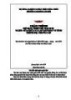
Giáo trình Thiết kế mạch in (Nghề: Sửa chữa và lắp ráp máy vi tính - Trung cấp) - Trường Cao đẳng Cơ giới (2019)
 69 p |
69 p |  13
|
13
|  4
4
-

Giáo trình Thiết kế mạch bằng máy tính - Trường Cao đẳng nghề Số 20
 112 p |
112 p |  4
|
4
|  3
3
-

Giáo trình Thiết kế, xây dựng mạng Lan: Phần 1 - CĐ Cơ điện Hà Nội
 64 p |
64 p |  29
|
29
|  2
2
Chịu trách nhiệm nội dung:
Nguyễn Công Hà - Giám đốc Công ty TNHH TÀI LIỆU TRỰC TUYẾN VI NA
LIÊN HỆ
Địa chỉ: P402, 54A Nơ Trang Long, Phường 14, Q.Bình Thạnh, TP.HCM
Hotline: 093 303 0098
Email: support@tailieu.vn








